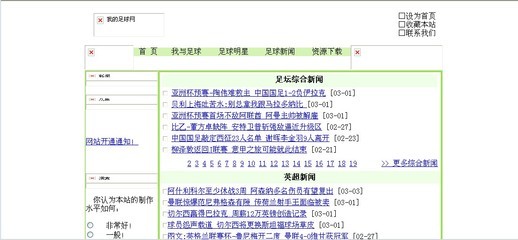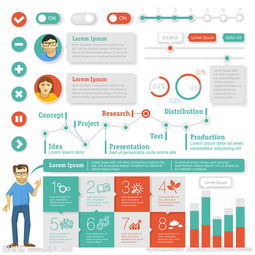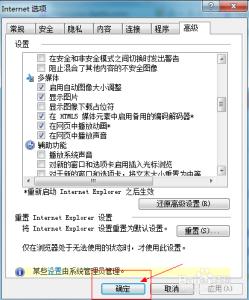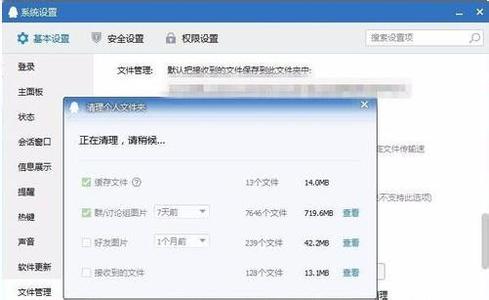打开经验首页,突然发现,图片显示不出来,有的图片位置上面只有一个红叉,象这样的情况,一般有如下几个原因:
一,Internet 选项设置不当,需要针对性设置。
二,Flash Player有问题,需要对其修复或更新。
三,动态链接库失效,需要重新注册动态链接库文件。
本文根据这三个原因,给出具体解决方法的步骤。
打开网页不显示图片怎么办――工具/原料电脑互联网打开网页不显示图片怎么办――方法/步骤
打开网页不显示图片怎么办 1、
网页不显示图片 - Internet 选项设置不当的解决步骤:
1,解决Internet 选项设置不发的方法,在浏览器菜单栏,选择“工具”项,打开后,选择“Internet 选项”。
打开网页不显示图片怎么办 2、
2,进入后,先选择“高级”,然后拖动右侧的滚动条,找到“显示图片”这一项,其当前状态是“未勾选”。
打开网页不显示图片怎么办 3、
3,将“显示图片”这一项勾选上,然后按“应用”按钮。再去重新打开浏览器试一试,
打开网页不显示图片怎么办_网页图片不显示
打开网页不显示图片怎么办 4、
4,如果还不行,同样进入“Internet 选项”的"高级",点击“重置”按钮,在“重置Internet Explorer设置”窗口,勾选“删除个性化设置”,然后按“重置”按钮即可。
打开网页不显示图片怎么办 5、
5,另一个设置不当原因可能是控制面板下的“辅助功能选项”设置有误,可能使用了“高对比度”这一项,修改方法,控制面板->辅助功能选->显示->去掉“使用高对比度”前面的勾->按"应用"与“确定“就可以了,
打开网页不显示图片怎么办 6、
6,一般因IE设置问题,都可以用这几个方法解决,重启浏览器,图片就显示出来了。
打开网页不显示图片怎么办_网页图片不显示
打开网页不显示图片怎么办 7、
网页不显示图片 - Flash Player问题的解决方法:
1,进入控制面板界面,然后双击”Flash Player“这一项。
打开网页不显示图片怎么办 8、
2,在“Flash Player设置管理器”窗口,选择“高级”这项,然后单击下面的“立即检测”这个按钮。如果需要更新Flash Player,就按步骤一步一步进行更新。
打开网页不显示图片怎么办 9、
3,如果不需要更新,就到IE浏览器窗口,点击“工具”,然后选中“管理加载项”这一项。
打开网页不显示图片怎么办_网页图片不显示
打开网页不显示图片怎么办 10、
4,进入加载管理项窗口后,找到shockwave flash 0bject这一项,如果这一项被禁用,可以右键选择“启用”,然后按“确定”,这样,因Flash Player引起的问题就修复完了。
打开网页不显示图片怎么办 11、
网页不显示图片 - 动态链接库失效的解决方法:
1,如果通过以上两项修复后,仍不能解决问题,那可能是关于网页图片的动态链接库失效所造成的,解决方法是,先在开始菜单中打开“运行”程序,然后在运行中输入regsvr32 actxprxy.dll命令,按回车。如果注册成功,会有成功提示信息。
打开网页不显示图片怎么办 12、
2,然后再注册regsvr32 shdocvw.dll这个动态链接文件。等弹出注册成功信息后,动态链接库文件就修复好了。

打开网页不显示图片怎么办_网页图片不显示
打开网页不显示图片怎么办――注意事项还有可能是网速太慢,其主要原因是共享网络,资源少,缓存垃圾多,IE设置异常,网卡驱动损坏等等,由于影响网速的原因太多,不是本文重点,这里不深究。本文的解决方法,适合IE,或者以IE为内核的浏览器,其它的浏览器不适合。
 爱华网
爱华网